Опис проекту
@IONET1 — це децентралізована обчислювальна мережа, яка підтримує розробку, виконання та масштабування додатків машинного навчання в блокчейні Solana, поєднуючи 1 мільйон графічних процесорів у найбільший у світі кластер графічних процесорів, а DePIN.io .net вирішує цю проблему шляхом об’єднання графічних процесорів. з недостатньо використовуваних ресурсів, таких як незалежні центри обробки даних, криптомайнери та криптопроекти, такі як Filecoin і Render, об’єднані в мережу децентралізованої фізичної інфраструктури (DePIN), щоб інженери могли отримати великі обсяги обчислювальної потужності в системі, яка є доступною та налаштовуваною , економічно ефективний і простий у реалізації.

Команда фону
Команда засновників io.net включає:
Ахмад Шадід, засновник і генеральний директор, раніше працював системним інженером WhalesTrader.
Гаррісон Янг, директор зі стратегії та маркетингу, раніше працював віце-президентом із розвитку та стратегії в Ava Labs.
Торі Грін, головний операційний директор, раніше був головним операційним директором Hum Capital і директором з корпоративного розвитку та стратегії Fox Mobile Group.
Анжела Ї, віце-президент із розвитку бізнесу, має ступінь Гарвардського університету в Сполучених Штатах і відповідає за такі стратегії, як продажі, партнерство та управління постачальниками.

Ситуація з фінансуванням
@null Нещодавно завершив раунд фінансування серії A на суму 30 мільйонів доларів США під керівництвом Hack VC за участю інших учасників, зокрема Multicoin Capital, 6th Man Ventures, M13, Delphi Digital, Solana Labs та багатьох інших інвестиційних установ. Після цього раунду фінансування оцінка io.net досягла 1 мільярда доларів США.

Переваги проекту
Перевага масштабу: Величезний розмір кластера з понад 40 000 GPU, 5600 CPU та понад 69 000 робочих вузлів. Це більш ніж у 100 разів випереджає конкурентів за обчислювальною потужністю GPU та масштабом мережі.
Швидке розгортання: 10 000 графічних процесорів можна розгорнути менш ніж за 90 секунд, що демонструє ефективні можливості розподілу обчислювальних ресурсів і підходить для сценаріїв застосування з високими вимогами до обчислювальних ресурсів.
Перевага низької вартості: ціна на 10-20% нижча, ніж у централізованих постачальників хмарних послуг. У той же час він може надавати миттєві онлайн-послуги без ліцензії, зменшуючи витрати користувача.
Технологічне лідерство: будучи першим, хто впровадив найпередовіший стек технологій машинного навчання (наприклад, кластер Ray, кластер Kubernetes і гігантський кластер) у великому масштабі в проекті GPU DePIN, він має значні переваги в застосуванні технології та можливостях навчання моделей.
Підтримка екосистеми: надайте додаткові стимули стартапам через майбутній токен вводу-виведення, щоб сприяти участі постачальників обчислювальної потужності та спільно сприяти досягненню мети підключення 1 мільйона GPU. Встановлення тісної співпраці з великими проектами DePIN та штучного інтелекту (такими як Render Network, Filecoin, Solana, Ritual тощо) допоможе встановити ключову позицію в області децентралізованих мереж GPU.
Потенціал і бачення: очікується збільшення потужності графічного процесора до 500 000 одночасних графічних процесорів у всій мережі, надання послуг, схожих на Web 2, за нижчою ціною, підвищення життєдіяльності всієї екосистеми Web 3 і штучного інтелекту та значний внесок у розвиток промисловість.
Підсумовуючи, io.net продемонстрував сильні конкурентні переваги з точки зору масштабу, швидкості розгортання, економічної ефективності, технологічного лідерства, підтримки екосистеми та стратегічного бачення, і очікується, що він стане важливим лідером у сфері децентралізованих мереж GPU.
Майбутнє траси DEPIN
Трек DEPIN поєднує технологію блокчейну з фізичним світом і відіграє важливу роль у сфері криптоінвестицій. Проект, що поєднує штучний інтелект, Depin і Solana, залучив підтримку багатьох відомих інвестиційних установ і має гарні перспективи на майбутнє. Оскільки технологія блокчейну продовжує розвиватися в практичних застосуваннях, очікується, що напрямок DEPIN стане важливим двигуном для просування інновацій у багатьох сферах, особливо в штучному інтелекті, Інтернеті речей і захисті конфіденційності даних.
Потенціал і можливості екосистеми io.net і токена $IO
У рамках напряму DEPIN io.net прагне вирішити проблему високої вартості обчислювальної потужності ШІ та дисбалансу попиту та пропозиції. Платформа приймає децентралізовану економічну модель спільного використання GPU та створює ефективну та безпечну екосистему обміну обчислювальною потужністю через мережу вводу-виводу та двигун вводу-виводу. Ця інноваційна модель може не тільки знизити витрати для підприємств і розробників, але й прискорити просування навчання та застосування моделі ШІ.
Токен $IO відіграє кілька ролей в екосистемі io.net, включаючи оплату послуг, стимулювання операцій вузлів і участь у прийнятті управлінських рішень. Оскільки екосистема io.net розширюється, а база користувачів зростає, очікується, що токен $IO стане широко прийнятим і використовуваним цифровим активом, що ще більше сприятиме розвитку треку DEPIN і зрілості екосистеми.
Сьогодні я пропоную вам детальний посібник із використання неактивної відеокарти вдома для отримання токенів вводу-виводу
Якщо ви все ще не розумієте, прочитавши їх усі, не соромтеся ставити запитання в області коментарів, я зроблю все можливе, щоб відповісти на ваші запитання!
Підручник починається
Передумови
Спочатку ми відкриваємо диспетчер завдань нашого комп'ютера і знаходимо віртуалізацію в колонці CPU Переконайтеся, що віртуалізація включена.

Завантажити Docker
Портал: https://www.docker.com/products/docker-desktop/
Після входу ми завантажуємо версію Docker для Windows, яка відповідає нашому комп’ютеру

Після завершення завантаження ми відкриваємо Docker
Знайдіть інтеграцію WSL на бічній панелі та позначте опцію «Увімкнути інтеграцію з моїм дистрибутивом WSL за замовчуванням».

Після того, як це буде завершено, ми утримуємо Windows+R на комп’ютері та вводимо cmd

Після введення введіть цей ряд інструкцій: docker --version і натисніть Enter
Якщо нижче з’явиться номер версії нашого докера, цей крок завершено.

Встановити драйвери Nvidia
Портал: https://www.nvidia.com/download/index.aspx
Після введення виберіть відповідну модель відеокарти у верхньому вікні та натисніть «Пошук».

Потім ми натискаємо «Завантажити», щоб завантажити програму інсталяції, а потім клацаємо завантажений файл, щоб завершити інсталяцію.

Потім перезавантажуємо комп'ютер Після запуску натискаємо і утримуємо клавішу Windows + R, вводимо cmd і натискаємо клавішу Enter.

Після введення введіть цю серію команд: nvidia-smi
Якщо код, схожий на цей, з’являється нижче, інсталяція пройшла успішно.
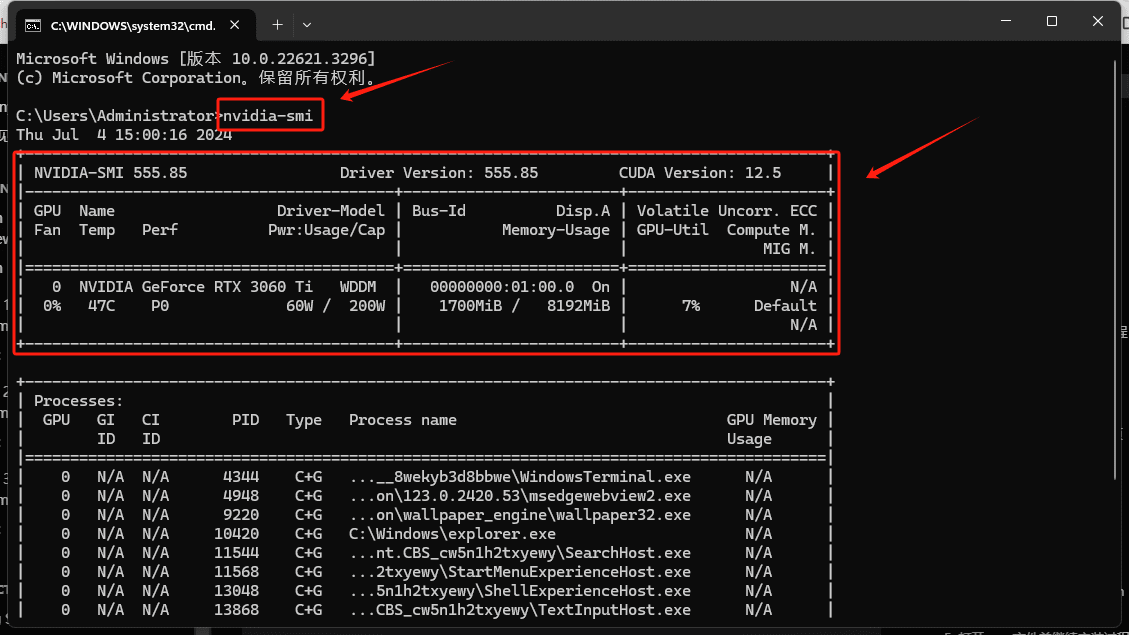
Розгортання облікового запису
Портал: https://cloud.io.net/
Після входу виберіть будь-який спосіб реєстрації облікового запису та авторизації.

Після входу ми вибираємо «WORKER» для розгортання

Після входу в правому верхньому кутку виберіть «Підключити нового працівника».

Після введення:
Ви можете змінити ім'я майнера тут
Виберіть Windows
Натисніть далі

Після введення:
Виберіть GPU Worker
Введіть тут свою модель відеокарти
Натисніть далі

Після введення натисніть тут, щоб завантажити. Після завершення завантаження відкрийте папку, у якій знаходиться завантажений файл у верхньому правому куті, а потім перейдіть до наступного кроку.

Потім ми натискаємо тут на цій сторінці, копіюємо цей рядок коду та вставляємо його в текстовий документ або будь-де, де ви можете його редагувати.

Потім ми «клацаємо» лівою кнопкою миші, щоб вибрати файл, який ми щойно завантажили, а потім натискаємо Ctrl+Shift+C, щоб скопіювати адресу нашого файлу

Потім вставте адресу файлу в код, який ми щойно скопіювали, і замініть цю частину коду "io_net_launch_binary_windows.exe"

Потім, утримуючи клавіші Windows+R, введіть cmd і натисніть Enter.

Потім скопіюйте наш змінений код у вікно команд і натисніть Enter

Потім трохи почекайте, з'явиться цей інтерфейс, ми вводимо «yes» і натискаємо Enter
Q1: Якщо з’являється повідомлення про помилку підтвердження, будь ласка, спочатку закрийте Інтернет-інструмент, а потім запустіть його від імені адміністратора, увімкніть глобальні параметри та ввімкніть режим TUN, щоб дізнатися більше.

Потім зачекайте хвилинку, і з’явиться ця маленька ракета, і все готово.

Потім повертаємося в цей інтерфейс і натискаємо «Підключити пристрій», після чого з'явиться це посилання. Потрібно почекати близько 10 хвилин.
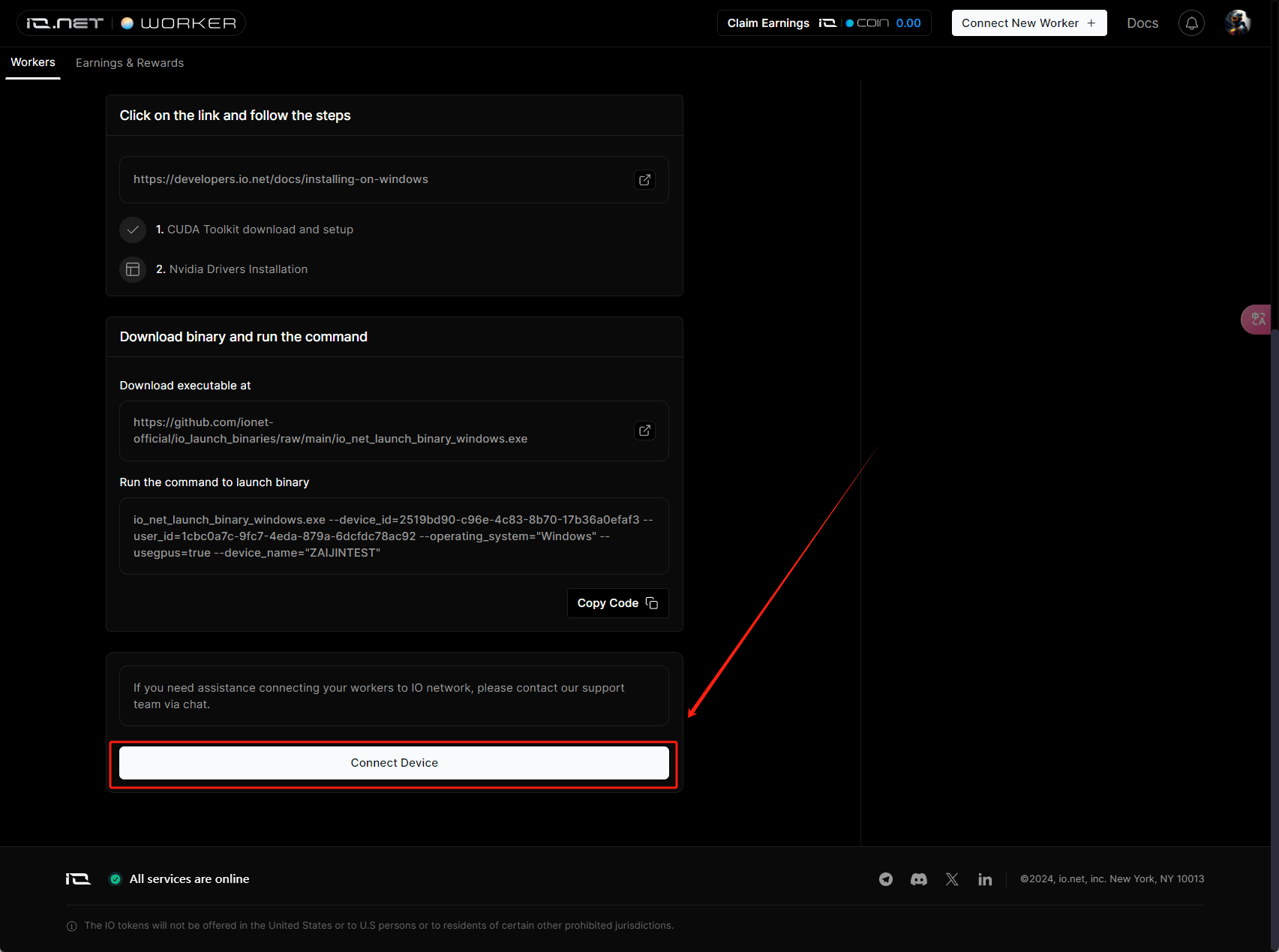
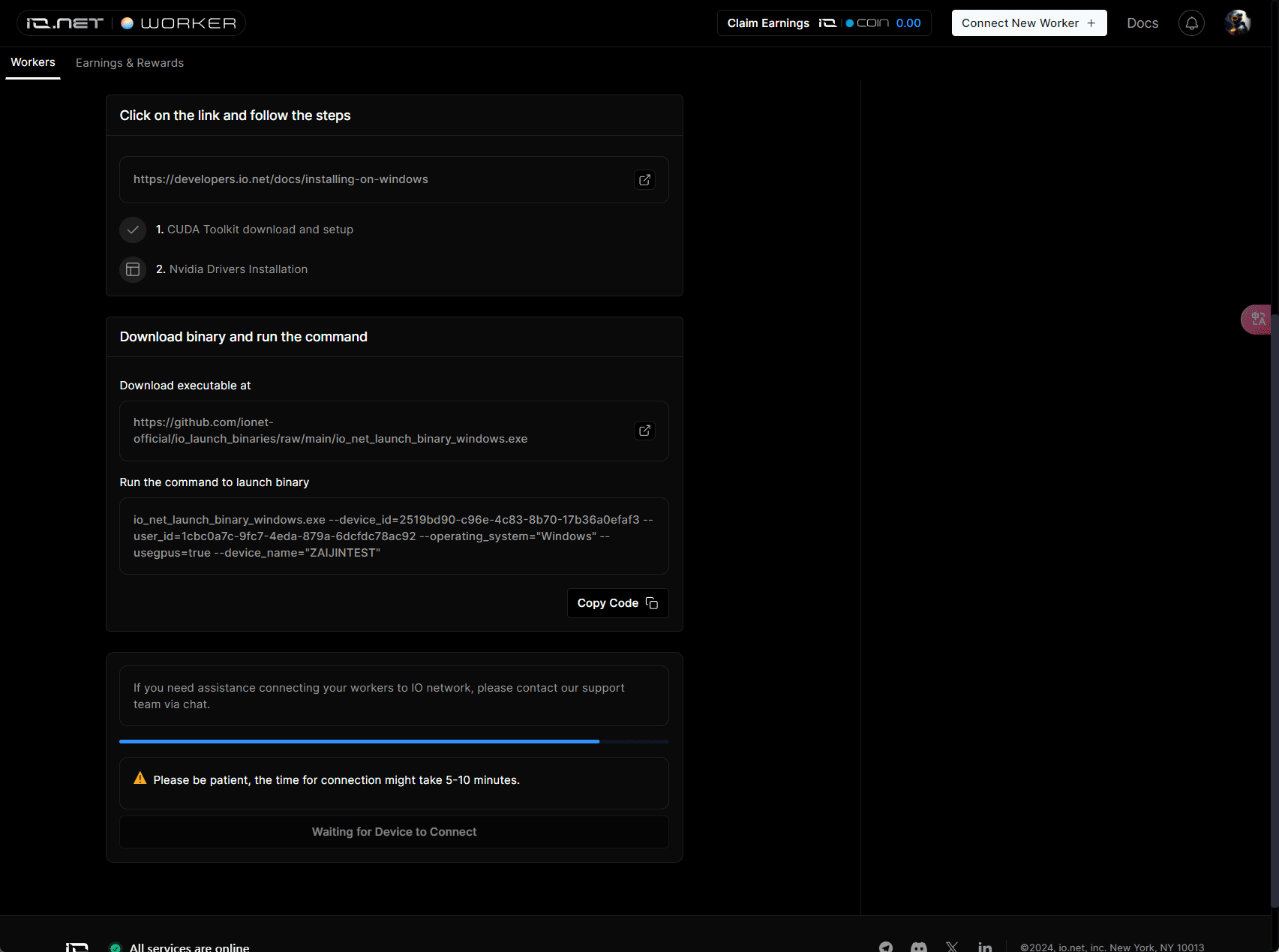
Після очікування інтерфейс стане таким, натискаємо Переглянути пристрій

Тоді в цьому інтерфейсі, якщо статус тут Виконується, це означає успіх ~ Ми просто підтримуємо підключення комп’ютера до Інтернету та підтримуємо його у фоновому режимі ~

Прив'язати гаманець
Ми натискаємо на наш аватар - налаштування на головній сторінці, щоб перейти до цього інтерфейсу
Тут ми можемо зв’язати адреси гаманців SOL і APT відповідно.
У цей час він буде використовуватися для зняття готівки, тому не забудьте його прив’язати.

FAQ
Q1: Що робити, якщо повідомляється про помилку червоної літери?
Використовуйте Clash для версії CLASH для Windows
Клацніть на домашній сторінці
Керування-Встановлення-Відкрити сервісний режим, знак тут стає зеленим, і це нормально
Просто увімкніть режим налаштування

Q2: Як мені перезапустити посилання, якщо воно від’єднано?
Ми підійшли до робочого інтерфейсу
Натисніть тут, щоб увійти

Після введення потягніть вниз і замініть тут зелений на адресу завантаженого файлу конфігурації.
Потім скопіюйте код на панель команд (клавіша Windows+R і введіть cmd, щоб увійти в панель команд), вставте та натисніть Enter
Потім зачекайте деякий час і введіть так, і зачекайте деякий час, поки не побачите маленьку зелену ракету.

